כיצד למצוא את גרסת ה- BIOS שלך ולעדכן אותה ב- Windows 10
לעתים רחוקות BIOS של המערכת שלך מתעדכן. זה לא אומר שהוא לעולם לא יתעדכן אך העדכונים אינם דומים לעדכוני מערכת הפעלה. הם מגיעים רק כשצריך. לדוגמה, יצרן המערכת שלך עשוי לשחרר עדכון BIOS כדי להריץ את הגירסה האחרונה של Windows 10 בצורה חלקה יותר או להוסיף תמיכה לתכונות מסוימות. במקרים אחרים עשוי להיות עדכון BIOS כדי לתקן בעיות קיימות. ועדיין, עדכון BIOS הוא נדיר אך לא נשמע. אם המערכת שלך ישנה במיוחד, ייתכן שיהיה עדכון ל- BIOS שלך שיעזור להאריך את חייו בעוד כמה שנים. כדי לעדכן את ה- BIOS, עליכם למצוא את גרסת ה- BIOS.
אתה יכול לעדכן את ה- BIOS שלך מ- DOS או מ- Windows. למותר לציין כי עדכון זה מ- Windows הוא האפשרות הקלה יותר. ראשית, מצא את גרסת ה- BIOS שלך ואז בדוק אם קיים עדכון.
מצא גרסת BIOS
אנו נפרט כיצד תוכלו לעשות זאת ב- Windows 10. אותה שיטה תעבוד גם בגירסאות ישנות יותר של Windows. פתח את תיבת ההפעלה על ידי הקשה על מקש Win + R והקלד בתוכה את הבאים. הקש על Enter.
msinfo32
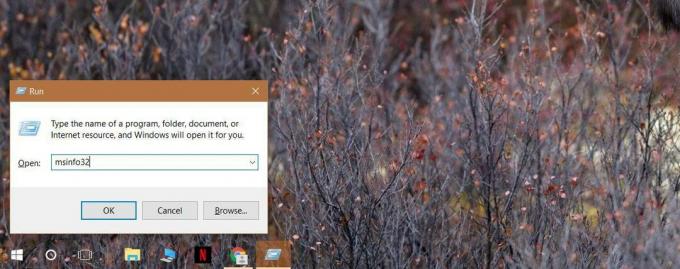
פעולה זו תפתח את חלון מידע המערכת. גלול בסיכום המערכת ומצא את ערך גרסת / תאריך ה- BIOS. כאן תוכלו למצוא את היצרן שישחרר עדכון ל- BIOS שלכם. זהה ליצרן המערכת שלך אלא אם כן
בנה מחשב אישי. לצד שם היצרן תראה את מספר הגרסה של ה- BIOS. שים לב למטה איפשהו. כמו כן, בדוק אם ה- BIOS שלך עודכן לאחרונה מהתאריך שליד ערך זה. אם העדכון מעודכן, סביר להניח שאתה מפעיל את הגרסה האחרונה בכל דרך שהיא.
בדוק אם יש עדכון BIOS
אין דרך אש בטוחה לקבוע אם א BIOS העדכון זמין. השיטה הטובה ביותר היא חיפוש באתר היצרן. לדוגמה, אם יש לך מחשב נייד של HP או מחשב נייד של Dell, עבור אל אתרי האינטרנט שלהם. הזן את מספר הדגם המדויק של המערכת שלך. אל תנחשו זאת. אל תחשוב שהשימוש באותו מספר דגם של מחשב נייד אחר באותה סדרה יעבוד. תבינו נכון.
אתר היצרן יראה לכם את הגרסה האחרונה של ה- BIOS הזמינה ומתי שוחררה. תצטרך לחפש קצת. ליצרני המחשבים הניידים אין תכונות החיפוש הטובות ביותר באתרי האינטרנט שלהם. כשבדקתי לראשונה את הגירסה האחרונה של ה- BIOS שלי, היא הראתה לי אחת משנת 2015. לקח עוד קצת Google כדי לגלות שלמעשה יש לי את הגרסה האחרונה. כמובן שמשמעות הדבר היא שתוכלו לשדרג למטה את גרסת ה- BIOS גם אם בחרתם בכך.
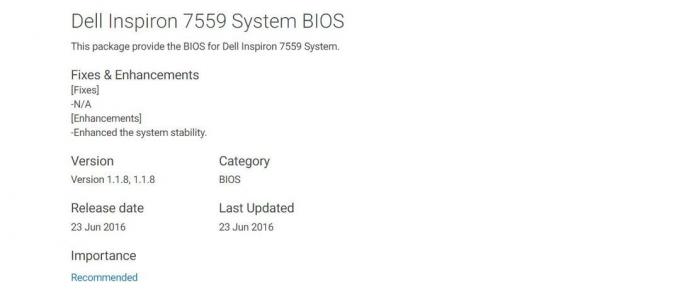
בנוסף תבחין שיש אי התאמה בתאריך השחרור ובתאריך המותקן עבור ה- BIOS. הסיבה לכך היא שהקובץ עצמו שוחרר מאוחר יותר, כלומר לאחר שהמערכת הספציפית הזו הייתה זמינה לרכישה.
עדכן את ה- BIOS
אתה יכול להוריד את קובץ ה- BIOS מאתר היצרן שלך. בדרך כלל הקובץ יכלול הוראות לעדכון ה- BIOS. עבור מחשבים ניידים של Dell, זהו רק קובץ EXE שתוכלו להריץ כמו כל אחד מקובצי הנהג שלו, והוא ידאג לשאר הדברים. הדבר נכון גם לגבי מחשבים ניידים של HP.
עבור יצרנים אחרים, אם קובץ ה- BIOS שלך אינו EXE, נסה לחלץ אותו באמצעות WinRAR. יתכן שיש בתוכו קובץ Read Me עם הוראות.
כאשר אתה מעדכן את גרסת ה- BIOS שלך, וודא שאתה מחובר למקור כוח אמין. אל תסמוך על הסוללה לצורך העדכון. אם תאבד כוח במהלך העדכון, ייתכן שהמחשב שלך כבר לא יכול להיות שמיש.
לְחַפֵּשׂ
הודעות האחרונות
תזמן העלאות קבצים לשרת באמצעות מתזמן FTP
מתזמן FTP הוא כלי נייד המאפשר למשתמשים להעלות קבצים לשרת FTP בפרקי ...
הפוך את המחשב שלך לנתב אלחוטי וירטואלי באמצעות נתב Wi-Fi וירטואלי
לפעמים זה יכול להיות קשה למקם נתב אלחוטי במקום הנכון בבית או במשרד....
עקוף את מסך ההתחלה של Windows 8 בהפעלה וקפץ ישירות לשולחן העבודה
בשונה מגירסאות קודמות של Windows בהן מועברים לשולחן העבודה בעת הפעל...



